UltraCompare22.20.0.26 官方版

软件大小:80.47MB
应用平台:WinAll
软件授权:免费版
软件类别:管理工具
软件等级:
更新时间:2022-09-26
下载次数:1605
软件语言:简体中文
- 迅雷 7.9.44.5056 正式版 03-26
- mindmanager 2019 中文版 07-24
- pdfFactory Pro 官方版 07-20
- 百页窗 2.5.3.80 最新版 01-24
- Beyond Compare 4.3.3.245 中文特别版 10-14
- 软件介绍
- 软件截图
- 下载地址
- 相关专题
- 相关阅读
- 网友评论
UltraCompare官方版
UltraCompare官方版是款实用性比较强的文件内容比较工具。UltraCompare(文件内容比较工具)以通过FTP比较功能选择连接或创建一个新的保存以供将来使用,支持快速检查本地文件和文件夹与服务器上已有的文件和文件夹。UltraCompare中还拥有众多人性功能:书签、收藏夹、过滤等功能。PC下载网提供UltraCompare软件的下载服务,欢迎大家前来下载使用!
-
4.6 中文版查看
-
1.2.4 官方版查看
-
6.16 官方版查看
-
2.6.573 官方版查看
-
19.0 官方版查看

UltraCompare软件功能
1、文本比较
支持书签
删除文件中的行
独立文件逐行比较
状态栏显示差异的行/块数
差异摘要包括:
不在目的地文件中的源文件数据 (或反之亦然)
文件中同一行字符的差异
命令行选项:
忽略大小写
忽略空格
忽略空行
支持 EBCDIC 比较
支持双字节比较
2、快速二进制比较
逐字节二进制比较
命令行帮助
选项显示十进制偏移, 而非十六进制
3、智慧二进制比较
允许二进制比较位移数据
命令行帮助
选项显示十进制偏移, 而非十六进制
4、文件夹比较
收藏文件和文件夹现在允许快速访问经常使用的项目
在文件夹模式, 通过鼠标右键点击浏览来源和目标文件夹
比较独立目录
比较深层目录 (包含子目录)
差异摘要包括:
大小不同的同名文件
创建日期和时间不同的同名文件
文件类型:
二进制或 ASCII
5、合并
增强合并 - 允许改变添加到其它文件的改变
合并文件之间比较的的行或块
合并比较的目录内容
6、打印
打印文件菜单左侧和右侧的文件
仅打印差异摘要所显示的匹配或差异的行
7、文件管理
单独打开左侧/右侧文件
从资源管理器中拖放
8、显示
在应用程序的底部, 每个文件的活动行的完整宽度
图形滚动显示很容易找到变化
同步水平滚动
交换窗口切换来源/目的地文件/目录
9、其它
设置过滤器指定在文件夹比较期间要显示的文件类型
设置比较窗口中的字体
UltraCompare软件特色
1、一次比较2个或3个文件
UltraCompare的强大功能无与伦比,能够同时比较多达3个文件或文件夹!使用软件的直观界面跟踪更改,合并差异等。您可以从Session - > New Session子菜单打开一个新的2路或3路比较会话。
2、合并差异
软件拥有强大的合并选项允许您在当前块之前或之后合并所选内容,接受所有/合并所有更改,并执行仅单行合并。文件夹比较使您能够同时或逐个文件地在比较文件夹之间合并(复制)不同文件和丢失文件。
3、过滤比较视图以显示匹配或差异
使用交互式“图例和过滤器”对话框可快速过滤比较,仅显示差异,匹配等。此可停靠窗格(可用于文本和文件夹比较)还提供比较颜色和符号的快速参考。
4、忽略空格,行结尾,特定行等
程序提供了一组强大的忽略选项,因此您只能看到对您而言重要的差异。忽略空格,空行,行结尾,以某个字符串开头的行,以及更多文本模式。忽略文件夹模式下的日期和时间差异 - 或者在文件夹模式下使用文本忽略选项!
5、手动设置文本比较起点
有时,您的文件的结构使您需要在比较实用程序应开始扫描的每个文件中手动设置点。允许您通过其手动对齐功能执行此操作。只需右键单击文件中的任意位置,然后选择“手动对齐”选项。
6、在比较它们时编辑文本文件
需要动态快速更改其中一个文本文件?没问题。提供基本文本编辑功能,可以撤消或保存更改。
7、粘贴和比较文本片段
有一大堆代码需要快速比较,可能来自网站,远程桌面会话或终端?没问题 - 只需将其粘贴到空文本比较框中即可比较文本片段,而无需先保存或打开文件。
8、在浏览器中预览HTML文件
想要在保存您要比较的HTML文件之前预览合并和更改?切换浏览器预览以直接在比较框架中显示浏览器预览,并完全按照在Web浏览器中显示的方式显示HTML文件,而不仅仅是HTML代码。
9、通过URL比较来自Internet的文件
想要将网页的本地副本与实时版本进行比较?将自动打开并比较来自Web URL的文本数据 - 无需下载或FTP配置!
10、比较FTP / SFTP中的文件和文件夹
轻松下拉并比较FTP服务器中的文件!通过支持FTP,SFTP和FTPS协议,同步本地站点,开发站点和实时站点从未如此简单。更重要的是,您可以与UltraEdit或UEStudio共享FTP帐户!查看有关如何将FTP文件夹与本程序进行比较的电源提示。
11、使用迷你地图扫描和导航差异
文本比较框左侧的差异图显示文本或文件比较中差异的直观表示。通过单击要查看的区域,快速导航以比较文件中的差异。
12、比较Word Docs(.doc / .docx),PDF和RTF
比较程序中的Word文档,PDF和RTF文件。软件从这些文件类型中解析出文本,以便您可以轻松跟踪文本更改。这对任何用户来说都是一个很棒的功能!
13、快速轻松地同步文件夹
需要在FTP服务器和本地开发站点之间同步大量文件吗?想要比较和同步系统的备份?软件通过其强大的文件夹同步功能为您自动执行此操作!只需检查任何双向文件夹比较中的“同步文件夹”选项,让就完成剩下的工作。文件夹同步是高度可配置的,甚至可以安排完全自动化!务必检查文件夹同步电源提示。
14、查找并解决重复文件
使用UltraCompare强大的重复文件查找器,消除混乱并释放宝贵的系统磁盘空间。在本地,网络甚至FTP站点中搜索重复文件,然后根据具体情况解决这些问题。
15、保存并重复使用最常用的会话比较
会话是您同时处理多个比较的方式 - 所有这些都在一个应用程序中。此外,您还可以在“工作区管理器”窗口的“会话”选项卡中保存,命名,重新加载和分组会话。每个会话都有自己的会话属性,因此您可以使用不同的选项一次运行多个比较。双击文件夹比较中的文件或子文件夹将打开一个新会话以仅比较该文件或文件夹。
16、拖放文件夹和文件以进行比较
完全绕过文件打开对话框,只需将文件夹或文件拖放到比较框架上即可加载并进行比较!您还可以从工作区管理器的“资源管理器”选项卡中拖放文件和文件夹。
17、与Windows资源管理器集成
Shell集成允许您从Windows资源管理器右键单击上下文菜单访问和启动软件。突出显示文件或文件夹,右键单击它们,然后从Windows资源管理器中选择启动软件 ... all的选项。
18、与Subversion,CVS,Visual SourceSafe,Perforce等集成
将软件设置为版本控制应用程序中的差异和合并工具。包含各种命令行参数,以支持大多数流行的版本控制系统。从版本控制上下文菜单中快速区分源文件,解决冲突,合并更改等等...
19、更改应用并将颜色与主题进行比较
想要更改软件用于突出显示差异的颜色吗?没问题!只需单击View - > Themes子菜单中的按钮即可切换主题,或使用功能强大且功能全面的Theme Manager创建自己的主题。主题使您可以完全控制应用程序中的所有颜色 - 从工具栏和菜单到差异和匹配的文本颜色......等等!
20、垂直或水平显示比较
有时,从上到下而不是并排分散文件会更容易。使用程序更改视图方向以满足您的需求!
21、保存差异和结果报告
软件为您提供自动生成的比较报告功能。配置比较输出以打印并保存上下文中的差异,仅限一个文件的差异,或完全并排比较。
UltraCompare安装步骤
1、在PC下载网将UltraCompare下载下来,并解压到当前文件夹中,点击其中的uc_english_64.exe应用程序,进入安装向导界面,接着点击install开始安装。

2、UltraCompare正在安装中,用户们需要耐心等待片刻即可。
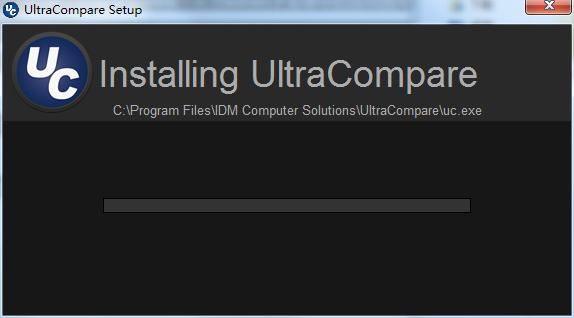
3、UltraCompare安装结束,点击完成即可。
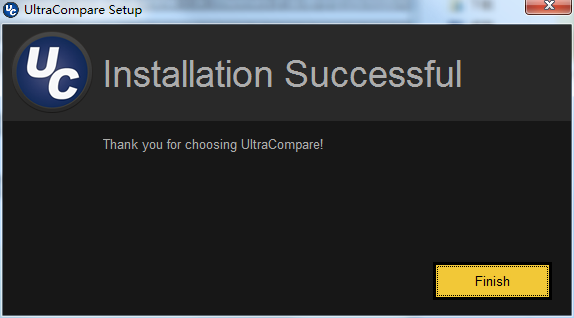
UltraCompare使用说明
文本比较
1、首先在模式菜单选择“文本模式”,如果之前没设置过的话,默认就是文本模式比较;
2、依次选择打开需要比较的两个文本文件;
3、点击三角形图标开始进行比较;
4、对比较得出的结果进行处理;
文件夹比较
1、在模式菜单下选择“文件夹模式”;
2、依次选择要比较的文件夹;
3、点击三角形按钮开始进行比较;
4、对比较得出的结果进行处理。
UltraCompare常见问题
问:如何卸载UltraCompare?
答:方法一:安装并打开电脑管家软件,选择进入软件管理选项,点击卸载选项,在列表中找到UltraCompare,点击卸载即可
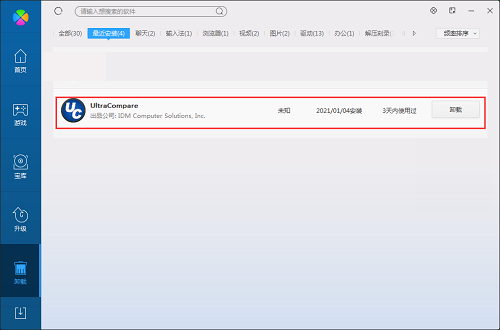
方法二:安装并打开360软件管家,在卸载选项的列表中找到UltraCompare,点击卸载即可
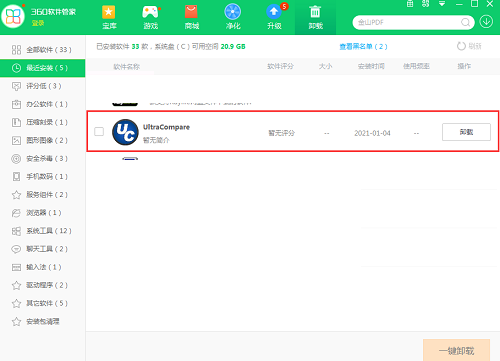
同类软件对比
IC卡Dump文件对比工具官方版是一款实用的数据对比分析工具。IC卡Dump文件对比工具最新版主要功能就是对比IC卡dump文件,在分析IC卡Dump文件时候,可能需要大量的对比工作,这时候就需要用到这个工具了。IC卡Dump文件对比工具官方版操作非常那个简便,用户可以放心使用。
往昔数据对比工具是一款相当优秀的数据对比软件,往昔数据对比工具官方版可以帮助用户比较数据中不同的地方,非常适合一些财务工作人员实用,往昔数据对比工具中文版支持对分割标识符进行输入,也支持选择默认的分隔符,还支持对桌面的文件夹名称进行输入。
UltraCompare更新日志
解决写INI文件的设置问题
解决查找对话框ESC键关闭应用程序的问题
解决比较驱动器根的问题
解决更新的工具栏配置文件问题
PCSOFT小编推荐:
UltraCompare(文件内容比较工具)以通过FTP比较功能选择连接或创建一个新的保存以供将来使用,支持快速检查本地文件和文件夹与服务器上已有的文件和文件夹!需要使用这款软件的用户赶快来下载吧!
UltraCompare相关专题
查看更多>>- 评论




 抖音电脑版
抖音电脑版
 百度一下
百度一下
 QQ浏览器
QQ浏览器
 360浏览器
360浏览器
 Flash中心
Flash中心
 鲁大师
鲁大师
 驱动精灵
驱动精灵
 photoshop cs6
photoshop cs6
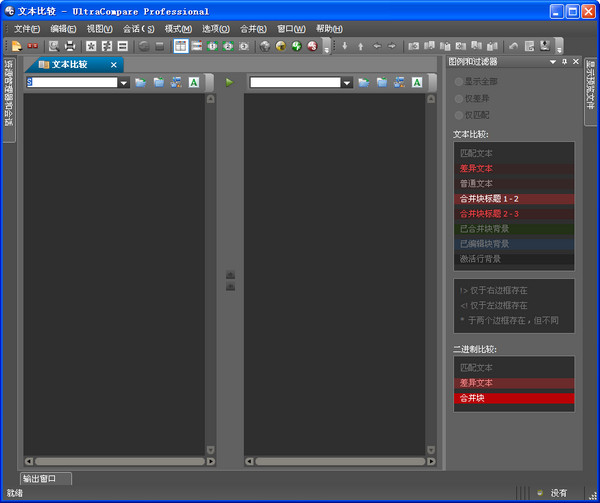








 金山PDF阅读器
金山PDF阅读器
 Gogo游戏
Gogo游戏
 BarTender
BarTender
 Uplay
Uplay
 迅捷OCR文字识别软件
迅捷OCR文字识别软件
 云即玩游戏盒
云即玩游戏盒
 MathType公式编辑器
MathType公式编辑器
 wps
wps
 CE修改器(Cheat Engine)
CE修改器(Cheat Engine)
 iFonts字体助手
iFonts字体助手
 UltraEdit
UltraEdit
 爱莫脑图
爱莫脑图
 神奇条码标签打印软件
神奇条码标签打印软件
 Microsoft Office2021
Microsoft Office2021
 Xshell5
Xshell5
 风云PDF编辑器
风云PDF编辑器
 pycharm2019
pycharm2019
 闪电PDF虚拟打印机
闪电PDF虚拟打印机
































